Así que-
Has terminado de escribir tu carta de presentación.
Has solucionado la coma de Oxford.
El problema es que se lee muy bien, pero tiene un aspecto muy aburrido.
Ahora:
Al igual que DaVinci pintando a la Mona Lisa, puedes pasarte los próximos 10 años jugando con los tipos de letra, combinando colores, probando diferentes diseños y ajustando los márgenes de las páginas.
O:
Sólo tienes que encontrar una buena plantilla de carta de presentación en línea y poner tu carta de presentación en forma en poco tiempo.
Um, sí…
Has estado ahí. Lo has hecho. Y sabes que Internet está lleno de basura.
Pero-
Hemos ido más allá por ti y hemos separado el grano de la paja.
A continuación encontrarás nuestra selección de nueve plantillas de cartas de presentación de Google Docs fáciles de usar y profesionales.
La mayoría de ellas son totalmente gratuitas. Todas ellas harán que tu carta de presentación destaque entre las demás.
Este artículo te mostrará:
- Plantillas de carta de presentación de Google Docs gratuitas mejores que 9 de cada 10.
- Instrucciones sobre cómo utilizar una plantilla de carta de presentación en Google Docs.
- Ejemplos de plantillas de cartas de presentación de Google Docs descargables de todo Internet.
- Nuestra selección de plantillas de cartas de presentación profesionales de Google Docs.
O bien, puedes probar nuestro generador de currículos y tener tu currículo y la carta de presentación correspondiente listos en poco tiempo. Aquí tienes un ejemplo de currículum y carta de presentación hechos con nuestro generador:
¿Quieres escribir tu carta de presentación rápidamente? Utiliza nuestro generador de cartas de presentación. Elige entre más de 20 plantillas de cartas de presentación profesionales que coinciden con tu currículum. Vea ejemplos prácticos y obtenga consejos de expertos en el camino.
Cree su carta de presentación ahora
Carta de presentación creada con Zety-Vea más plantillas de cartas de presentación aquí.
¿Busca plantillas de currículum de Google Doc? Visita nuestra galería: Plantillas de currículum de Google Docs
Mira también otras plantillas de currículum:
- Las mejores plantillas de currículum
- Plantillas de currículum gratis
- Plantilla de currículum en blanco
- Plantilla de currículum minimalista
- Plantilla de currículum gratis para Word
.
- Plantillas gratuitas de cartas de presentación de Google Drive
- Spearmint
- Suiza
- Geométrico
- Carta de presentación
- ¿Cómo encontrar plantillas de cartas de presentación en Google Docs?
- Varias plantillas de cartas de presentación de Google Docs
- Plantilla Saturno
- Pulido y fresco
- Currículum Napea (plantilla de carta de presentación gratuita de Google Docs)
- Titular manuscrito
- Mercurio
- ¿Cómo utilizar las plantillas gratuitas de cartas de presentación de Google Docs?
- Las principales conclusiones
Plantillas gratuitas de cartas de presentación de Google Drive
Es tan sencillo como ir directamente a tu Google Drive y navegar por las plantillas originales de Google Docs. Aquí tienes una lista de plantillas gratuitas de cartas de presentación de Google Docs:
Spearmint
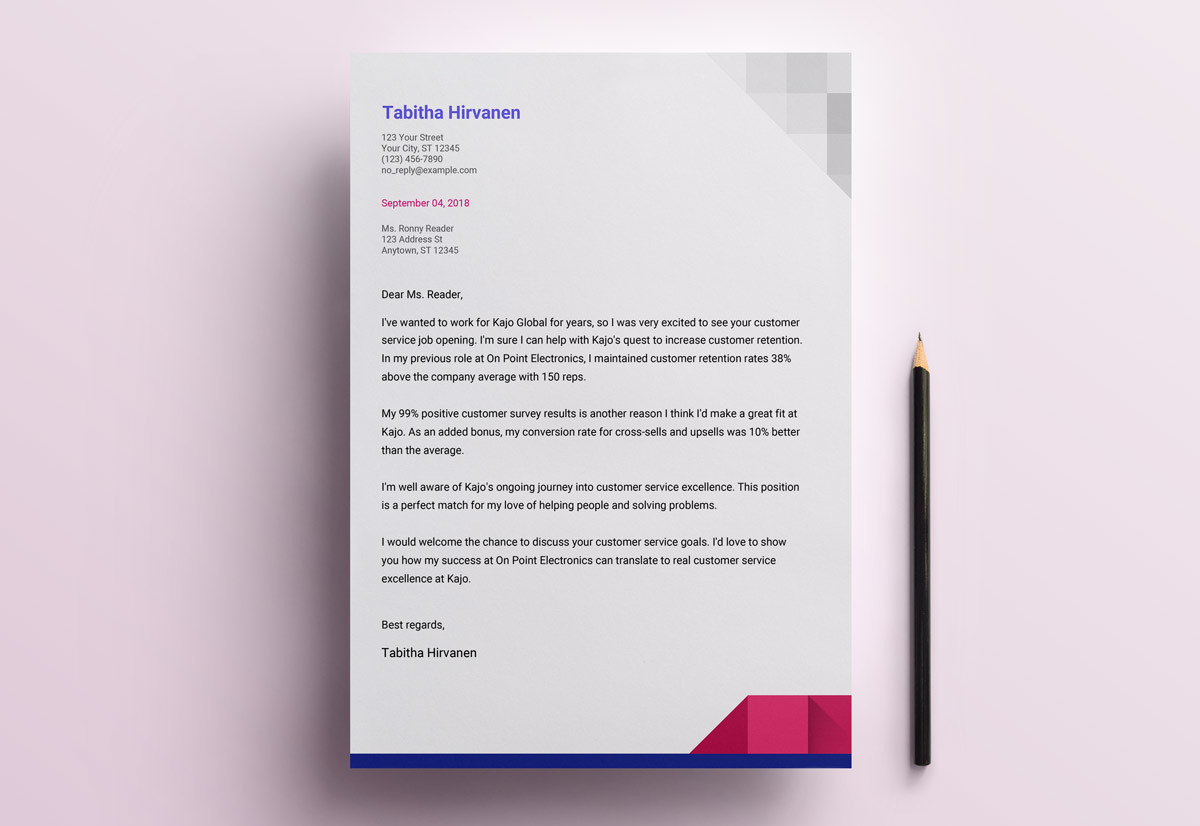
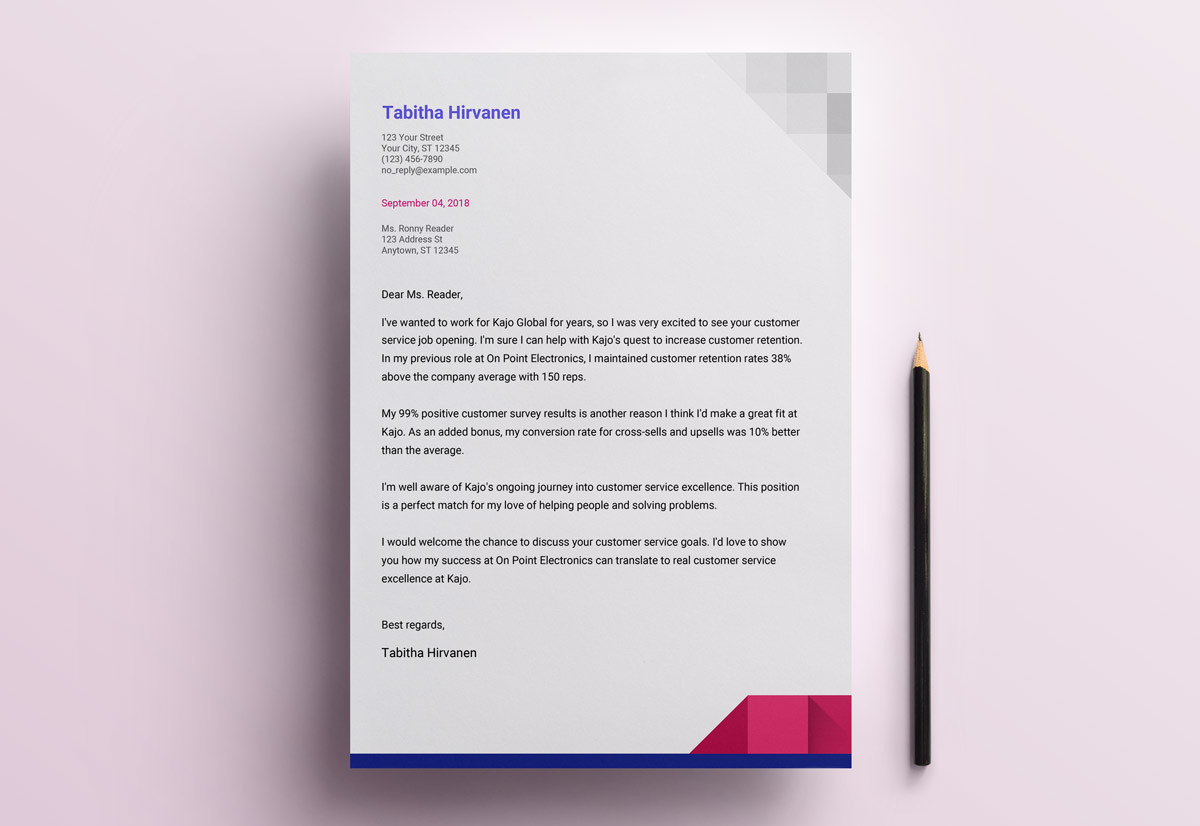
Si crees que la simplicidad es la máxima sofisticación, la plantilla de carta de presentación de Spearmint Google Docs podría ser tu primera y última opción. Hace un gran uso del espacio en blanco, la tipografía moderna y los elementos gráficos elegantes y tenues.
2
Suiza
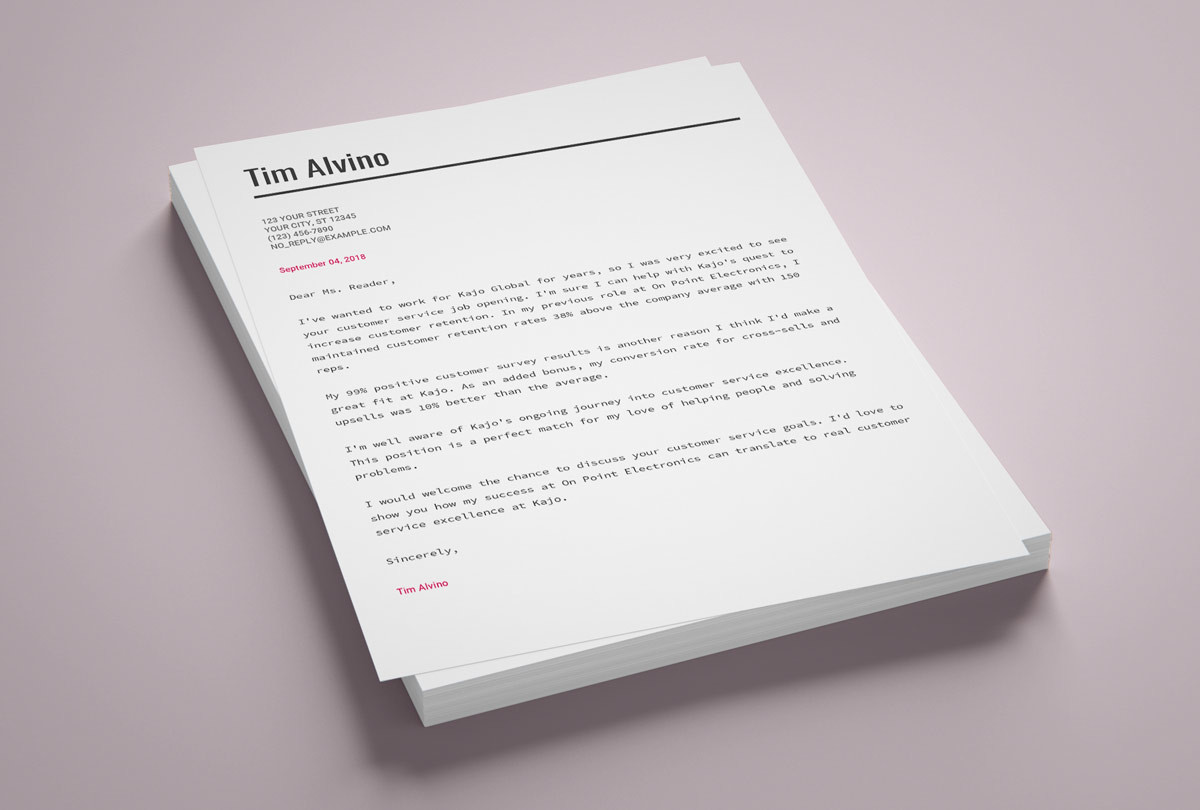
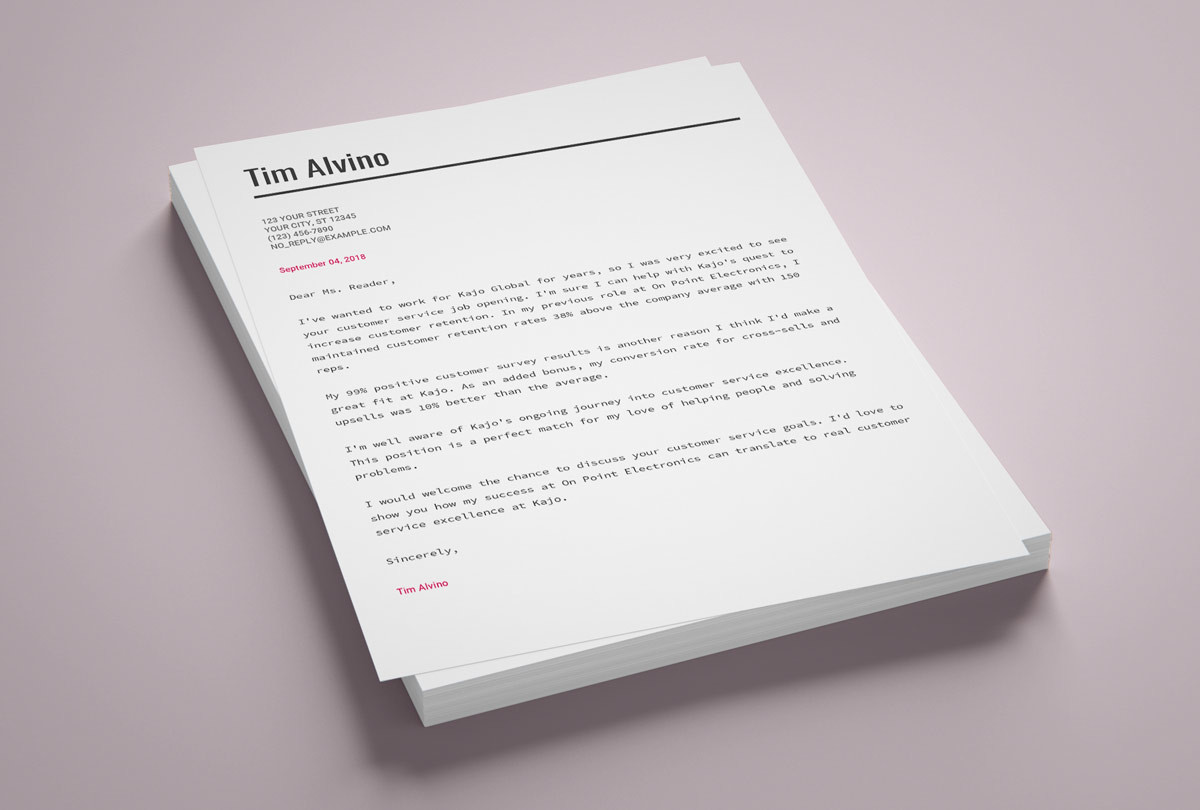
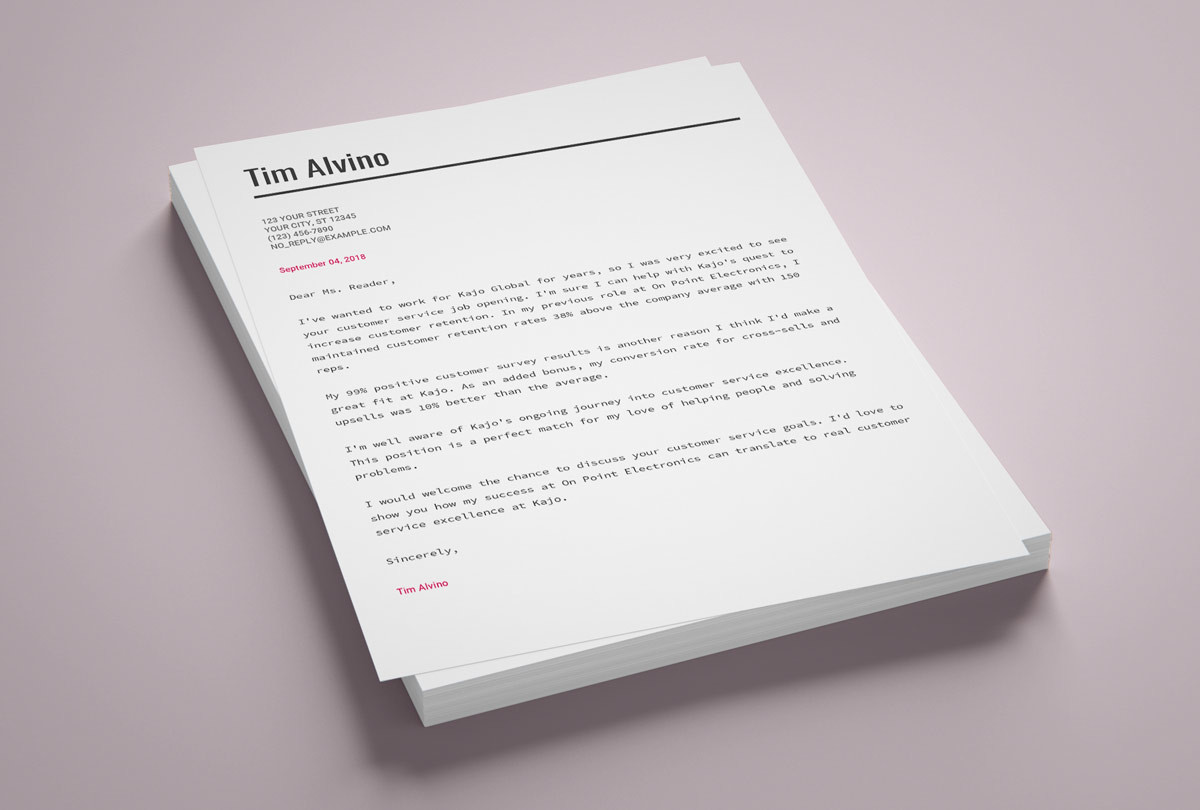
El nombre de esta plantilla de carta de presentación de Google Docs no es casual. Todos sus elementos han sido planeados con precisión para servir al propósito. La sección de datos personales destaca de forma discreta. La elección de las fuentes, sus tamaños y el diseño crean un conjunto equilibrado.
Geométrico



Esta creativa plantilla de carta de presentación de Google Docs seguramente atraerá la atención de cualquiera. No solo por sus elementos gráficos elegantes y futuristas, sino también por el uso eficaz de los colores y la tipografía moderna. Consigue un equilibrio perfecto entre creatividad y profesionalidad.
Carta de presentación



La plantilla de carta de presentación para Google Docs de Business Letter combina tradición y modernidad en un conjunto armonioso. Consigue este efecto mezclando inteligentemente dos tipos de letra y añadiendo un toque de color. Podría ser tu plantilla para cualquier tipo de correspondencia formal.
¿Cómo encontrar plantillas de cartas de presentación en Google Docs?
Antes de seguir adelante-
Asegúrate de que el idioma de visualización de Google Drive está configurado en inglés.
Para comprobar o establecer esto, tienes que ir a la configuración de Google Drive, así:
Mi cuenta → Preferencias de la cuenta → Idioma & Herramientas de entrada → Elegir idioma → Editar → Seleccionar inglés en el menú desplegable
Ahora-
Así es como se obtienen las plantillas de cartas de presentación en Google Docs:
- Ingresa en tu cuenta de Google.
- Haz clic en el icono de Google Apps en la esquina superior derecha de la pantalla.
- Selecciona Docs.
- Ve a la Galería de plantillas.
- Desplázate hasta Cartas.
- Haz clic en la plantilla que te guste.
- Comienza a editarla.
Varias plantillas de cartas de presentación de Google Docs
Encontrar una buena plantilla de carta de presentación de Google Docs es como comprar un par de vaqueros.
Para cuando encuentras uno que te quede bien, te has probado docenas, has estado en 25 tiendas diferentes y estás realmente… enfadado, por no decir otra cosa.
Pero lo peor es que:
Todavía no estás seguro de haber elegido el mejor.
¡No te preocupes!
Hemos mirado en cada rincón virtual.
Continuemos:
Plantilla Saturno
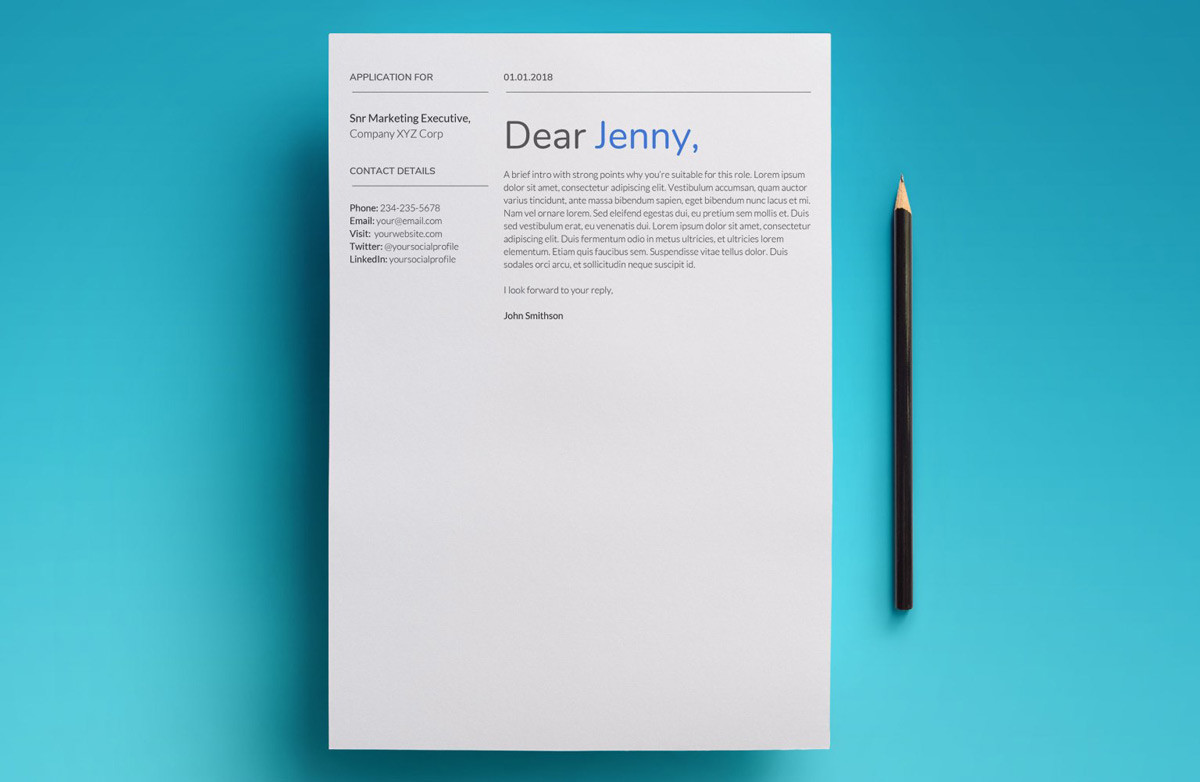
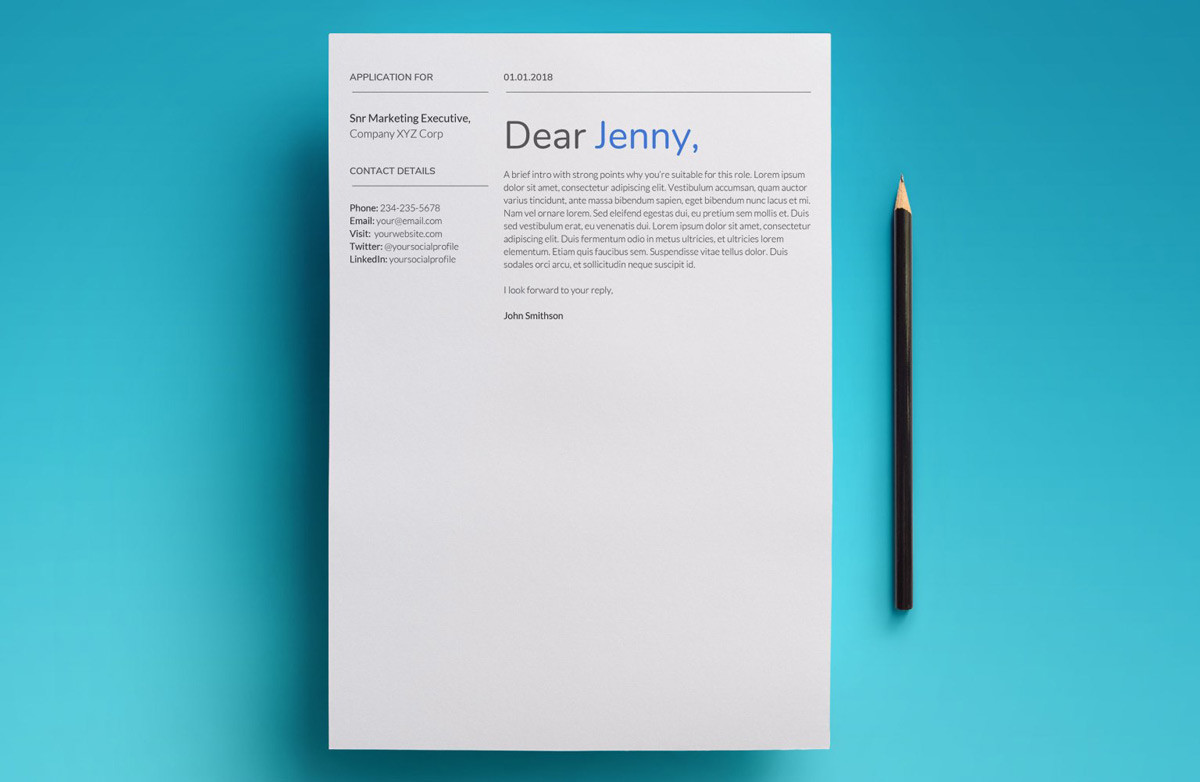
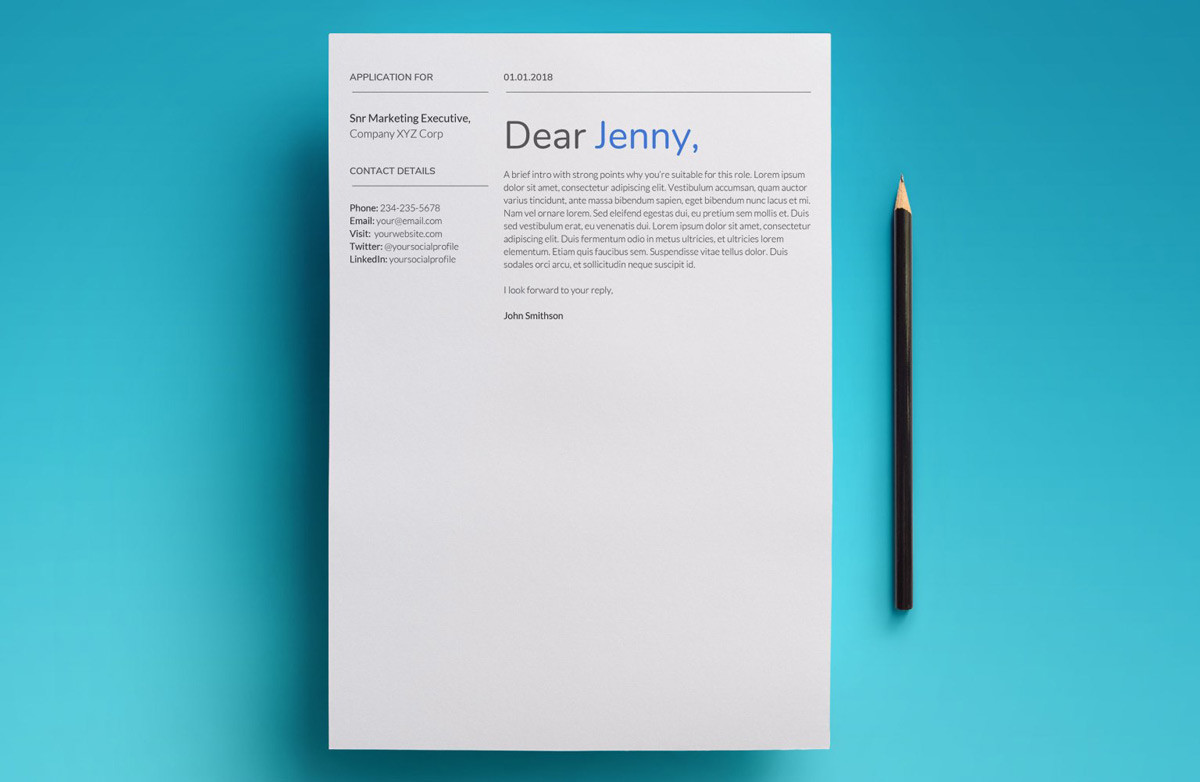
El Saturno de UpResume agrupa las plantillas de currículum y carta de presentación de Google Docs. La plantilla de carta de presentación para Google Docs tiene un diseño a dos columnas para aprovechar al máximo una sola página y presentar toda la información importante. Es elegante, sencilla y fácilmente escaneable.
Aquí tienes el enlace a esta plantilla de carta de presentación para Google Docs.
Pulido y fresco
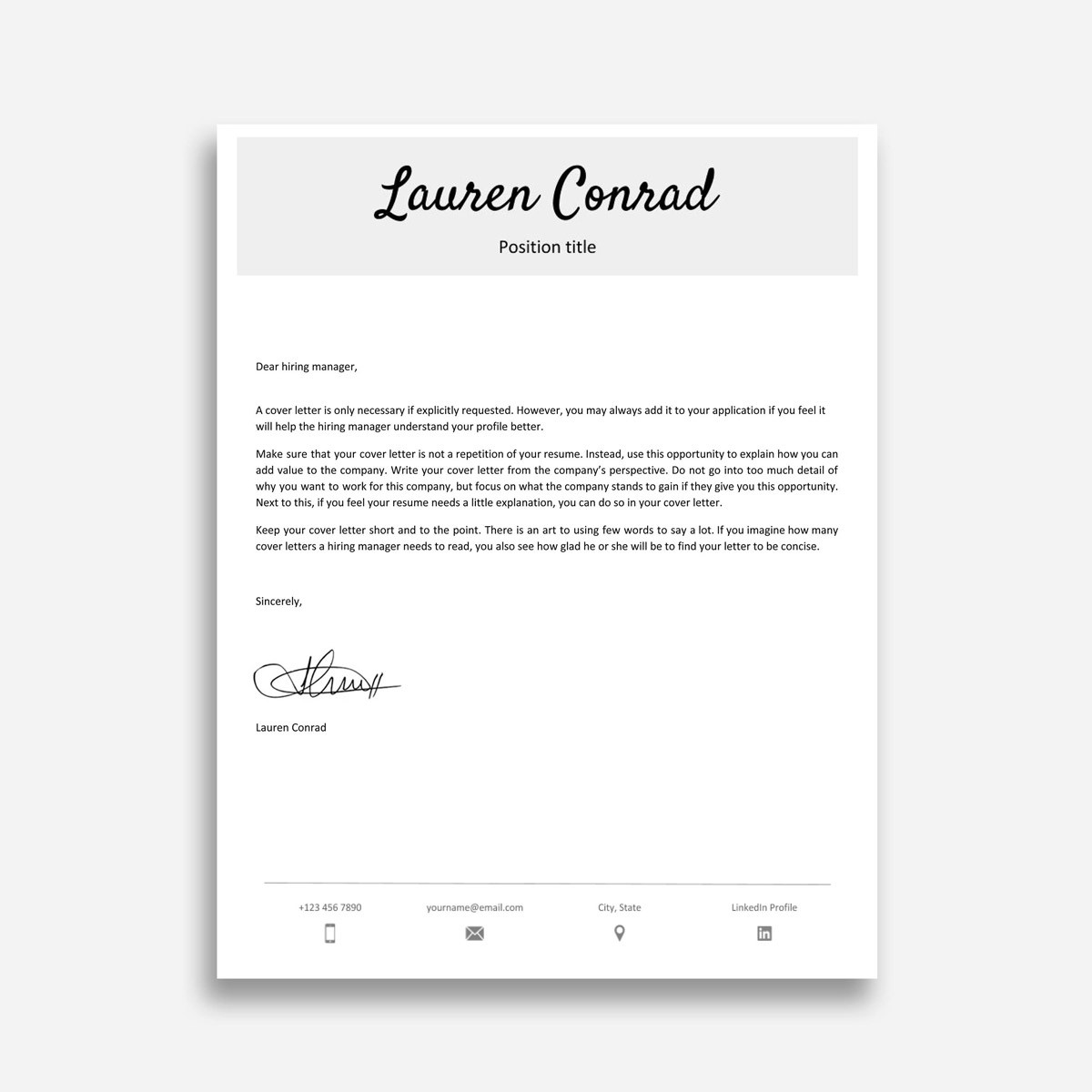
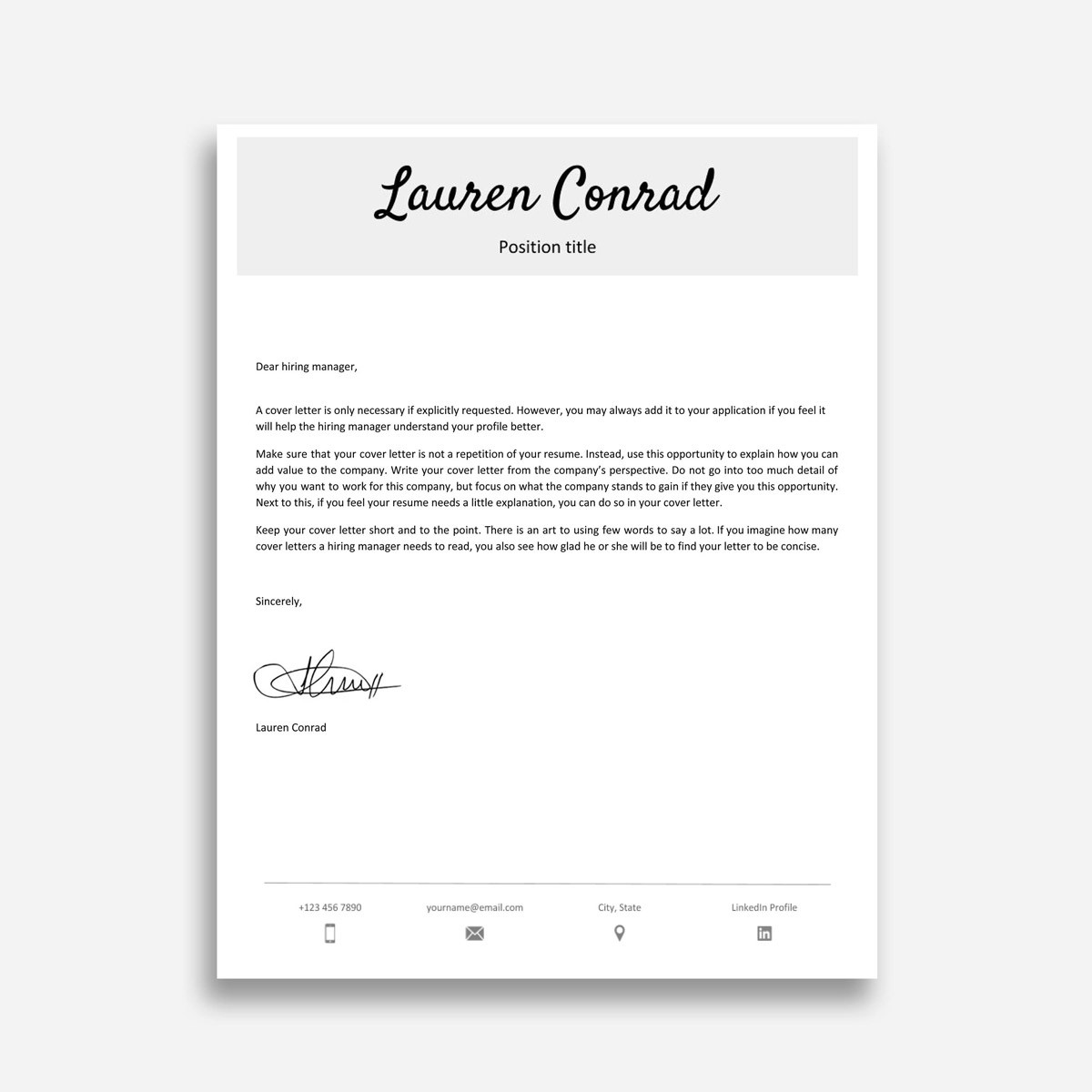
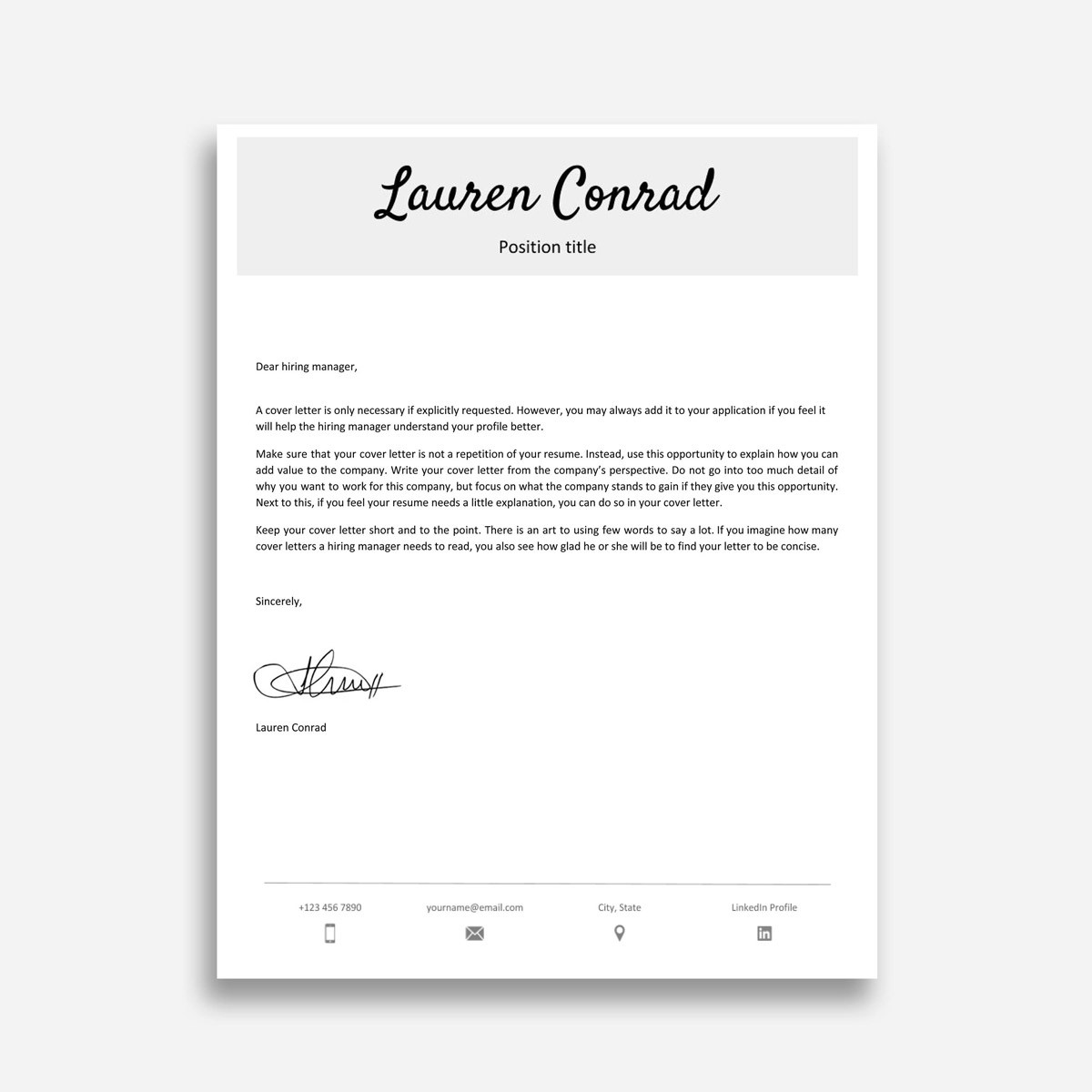
Esta plantilla de carta de presentación para Google Docs de Studio Teti utiliza un par de elementos de diseño sencillos para conseguir un conjunto estéticamente agradable y llamativo. El encuadre alrededor del nombre del candidato atrae inmediatamente la atención del lector. Los datos de contacto y los iconos de la parte inferior añaden un toque moderno.
Aquí tienes el enlace a esta plantilla de carta de presentación de Google Docs.
Currículum Napea (plantilla de carta de presentación gratuita de Google Docs)
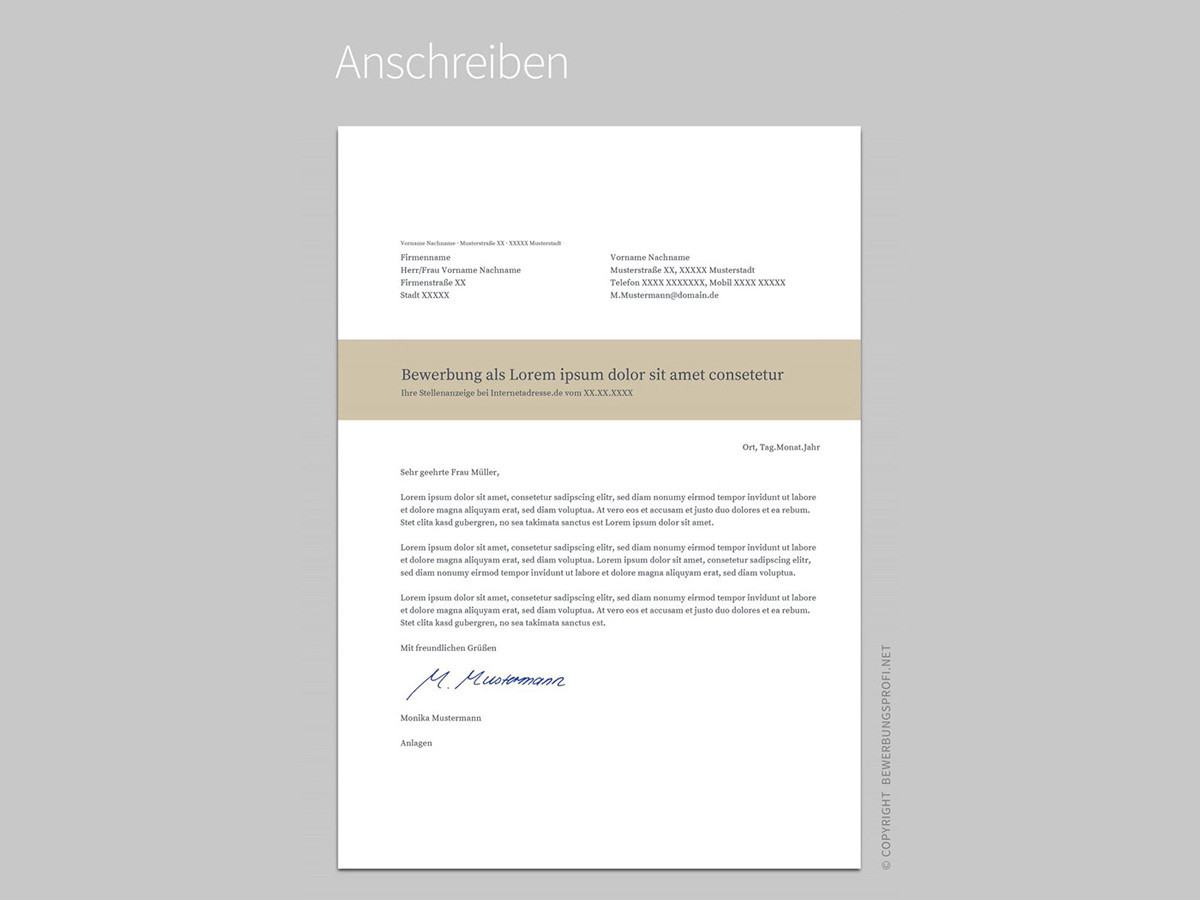
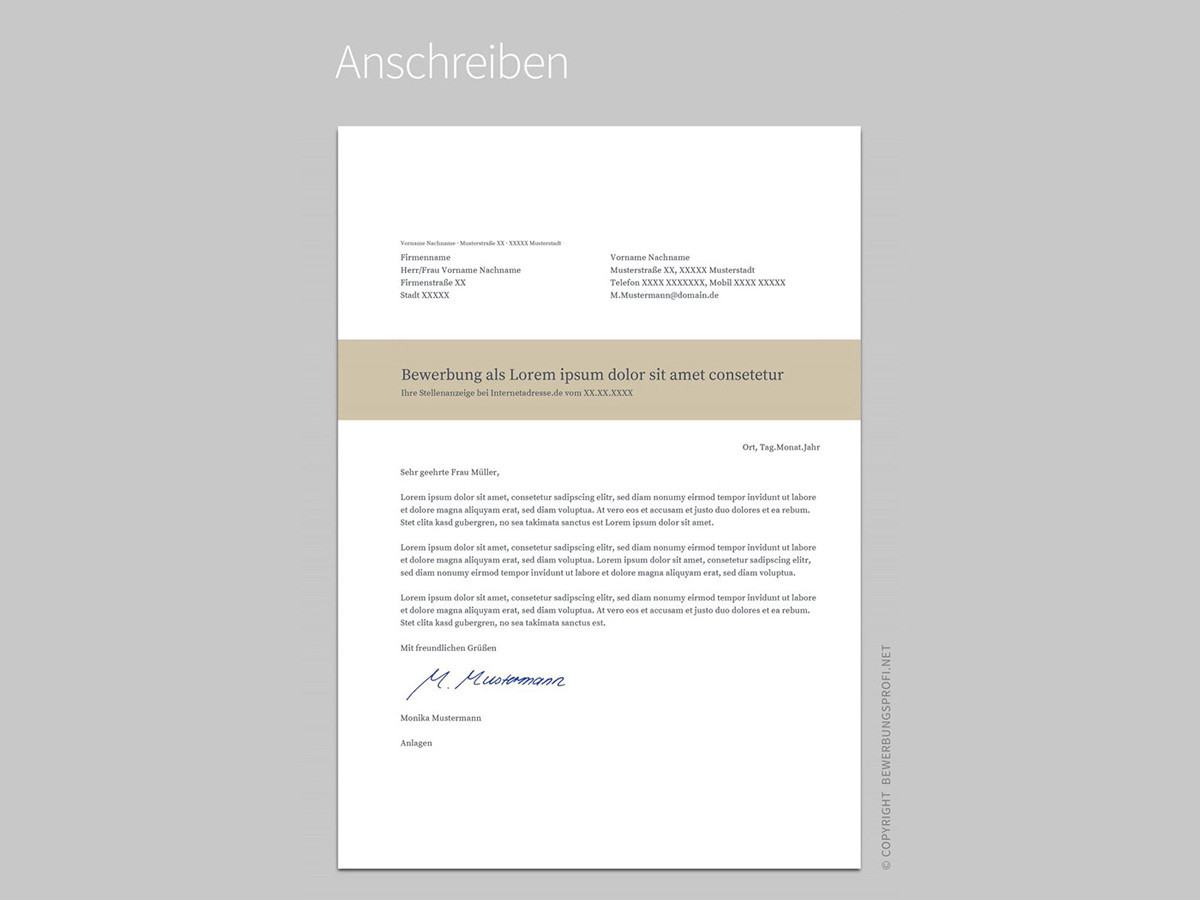
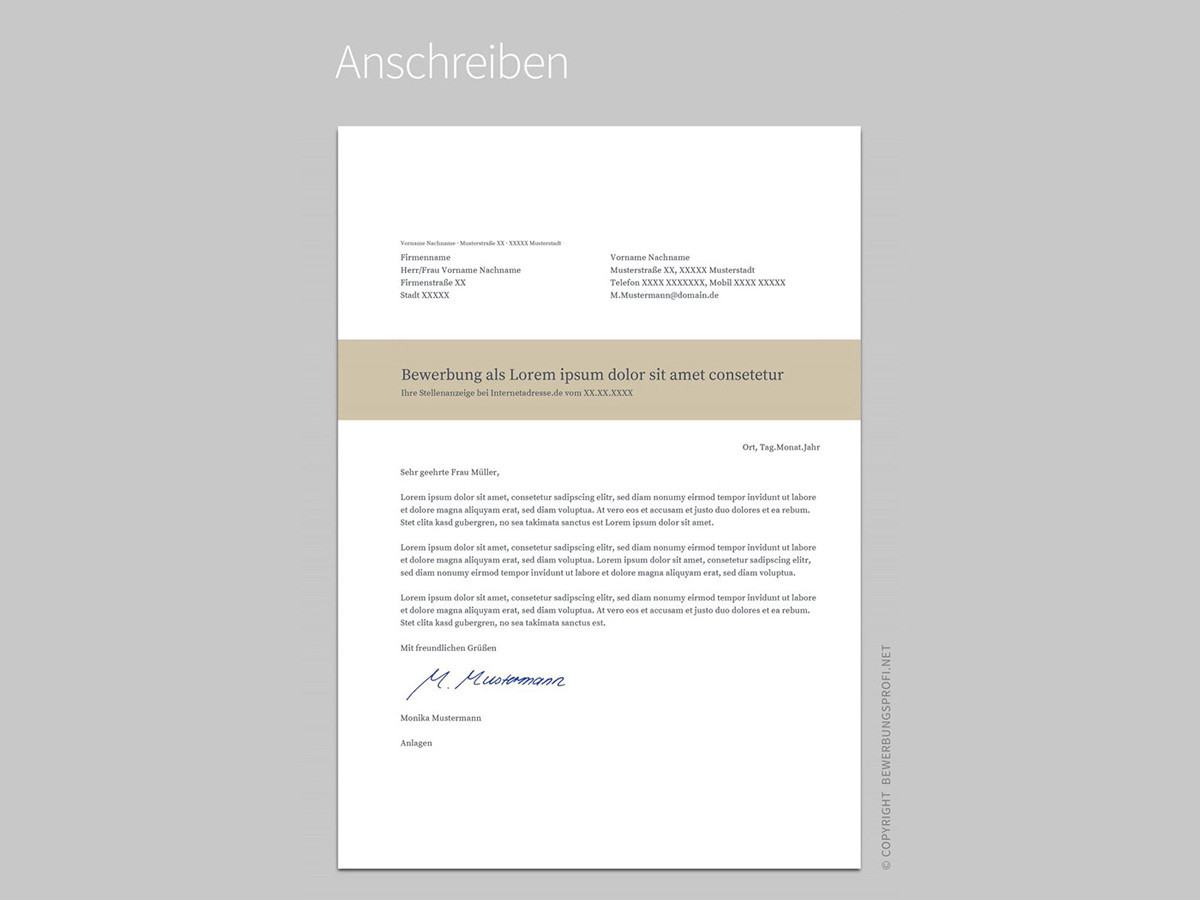
Este paquete gratuito de plantillas de currículum y carta de presentación de Google Docs de Michael Neuhauser tiene un aspecto moderno y nítido. Utiliza una sencilla banda de color marrón claro de tamaño variable para acentuar las secciones importantes y unificar el diseño en todas las plantillas agrupadas. Es eficaz y elegante.
Aquí tienes el enlace a esta plantilla de carta de presentación de Google Docs.
Titular manuscrito
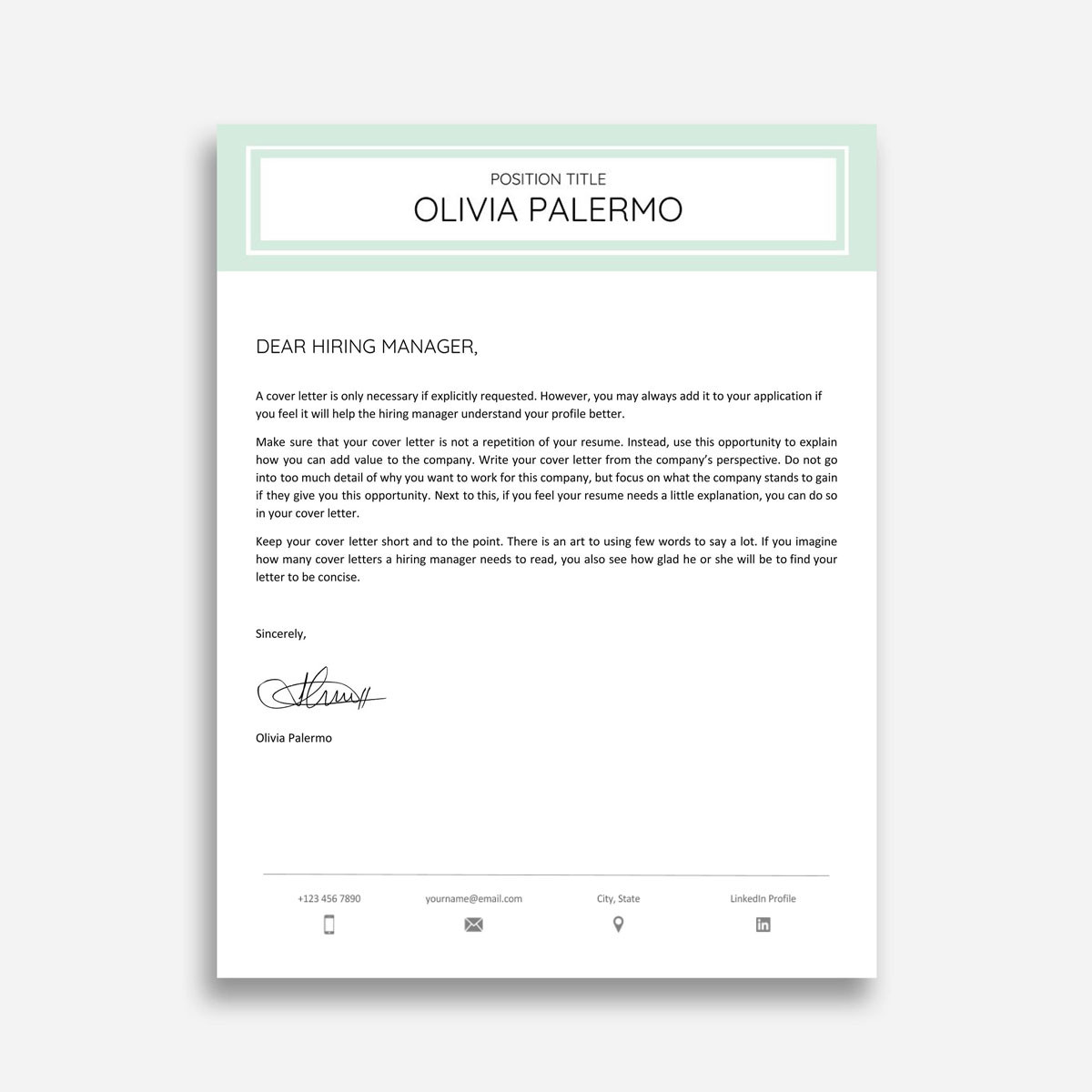
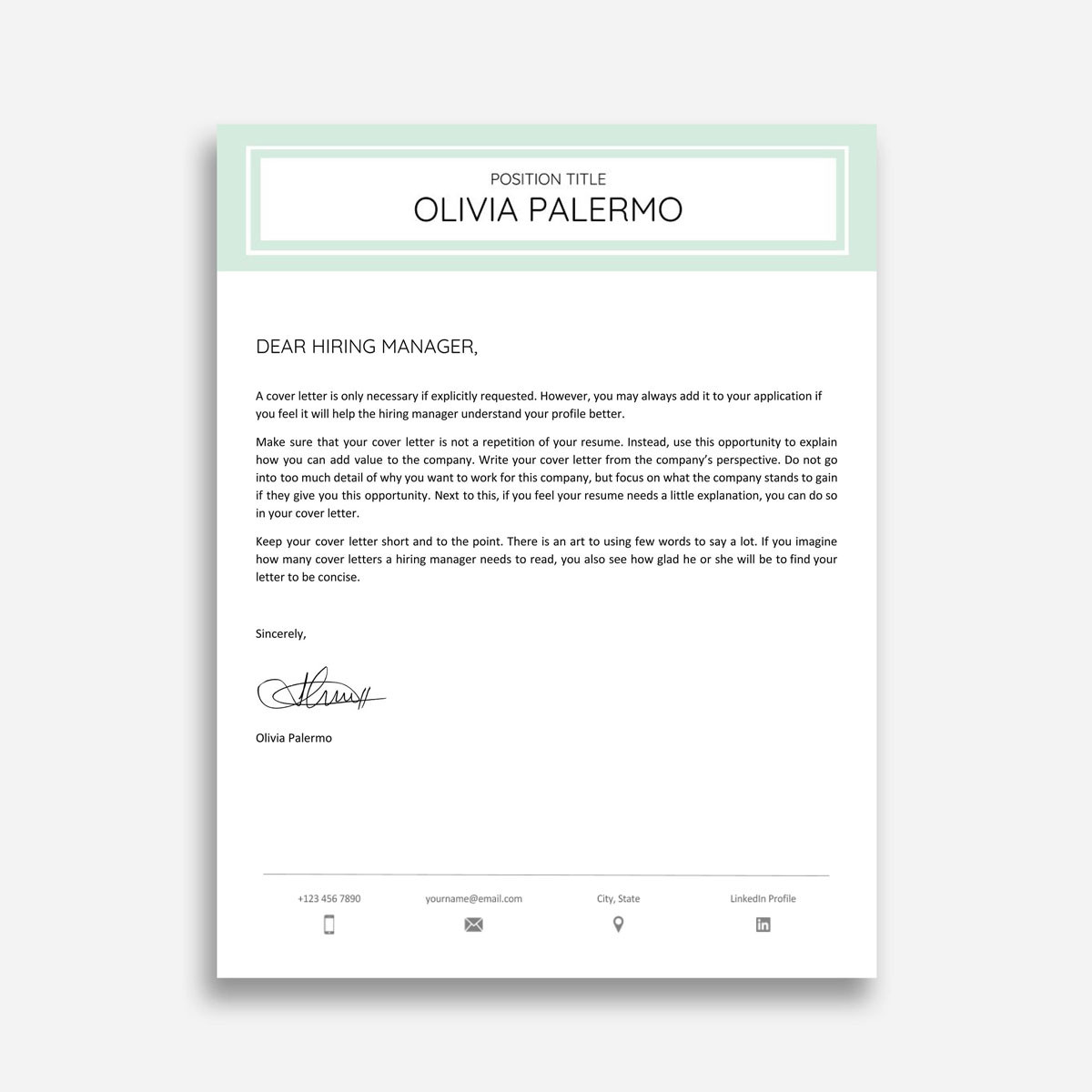
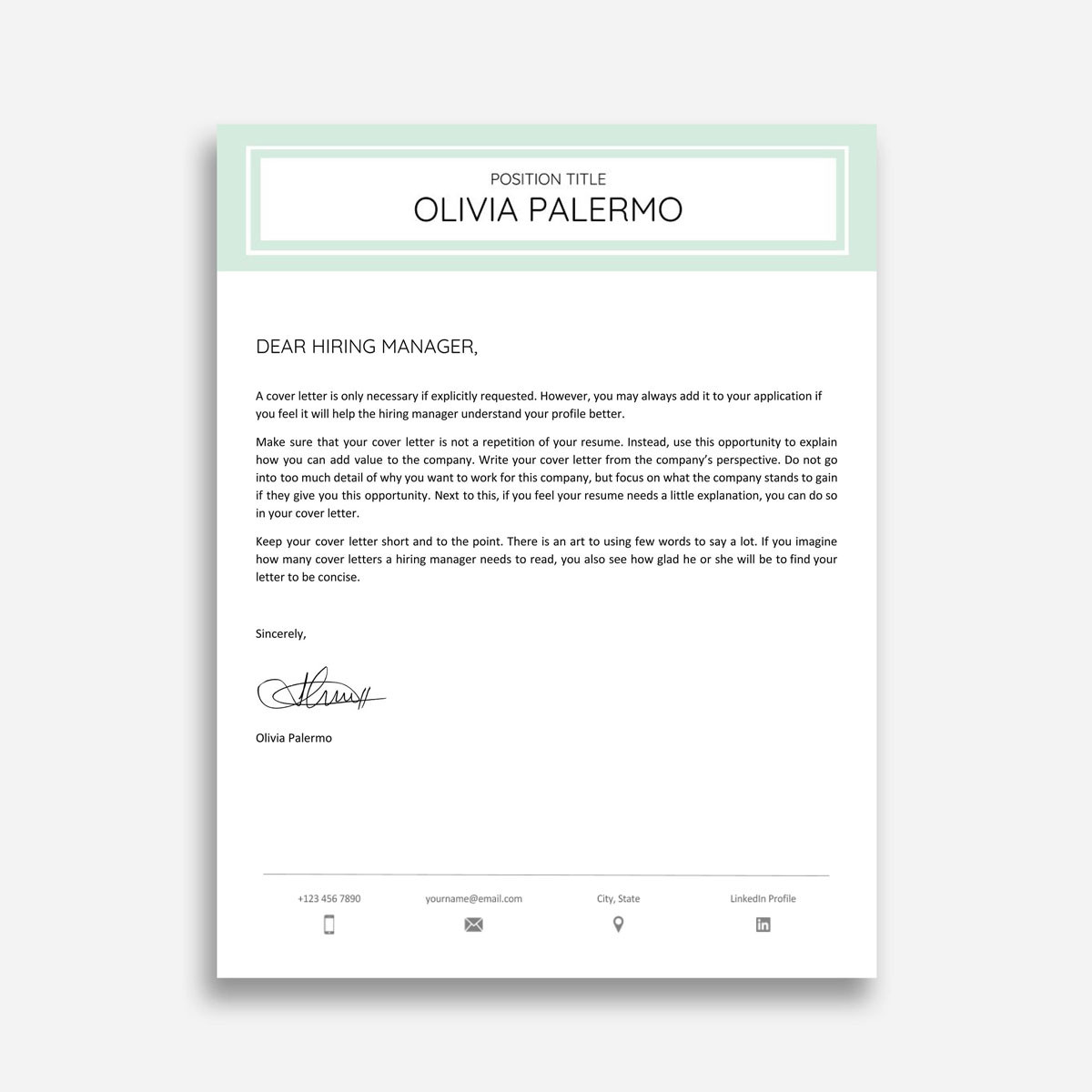
Esta portada de currículum de Studio Teti mezcla la creatividad con un estilo profesional moderno. La fuente manuscrita utilizada en el titular es llamativa y añade un toque personal. Incluso una carta de presentación corta quedará muy bien con esta plantilla debido a su inteligente uso del espacio.
Aquí tienes el enlace a esta plantilla de carta de presentación de Google Docs.
9
Mercurio
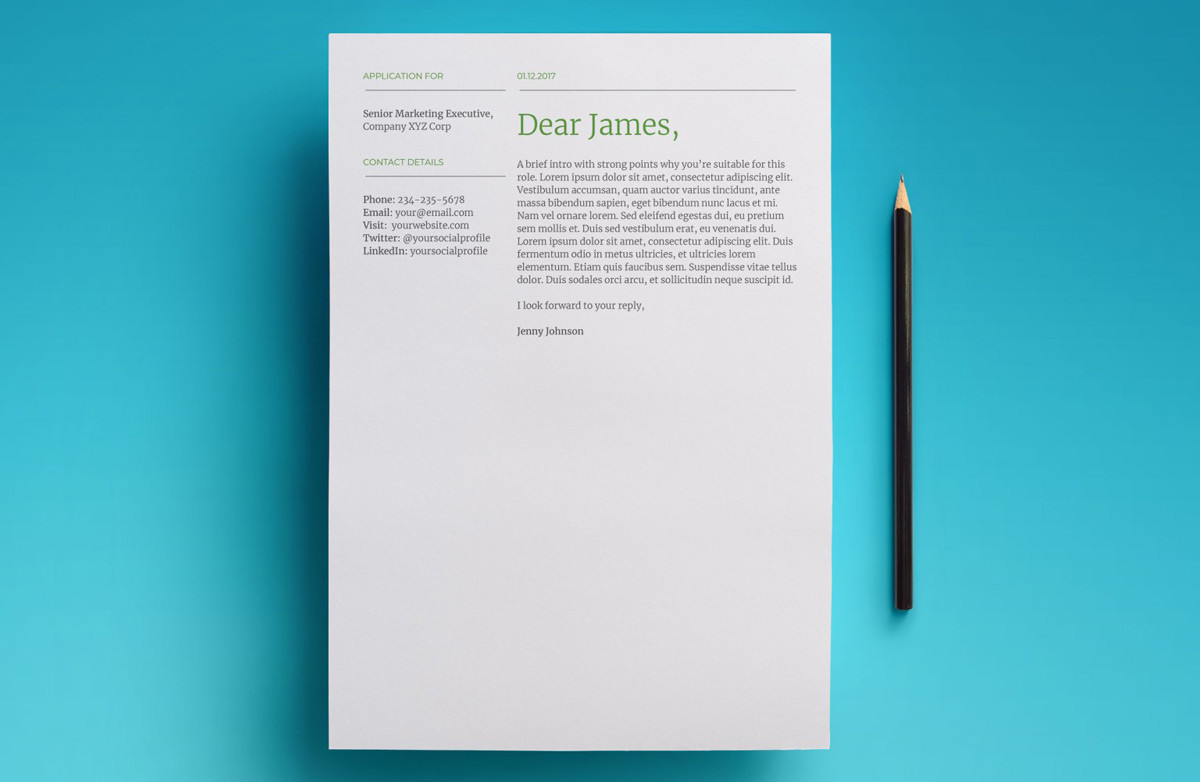
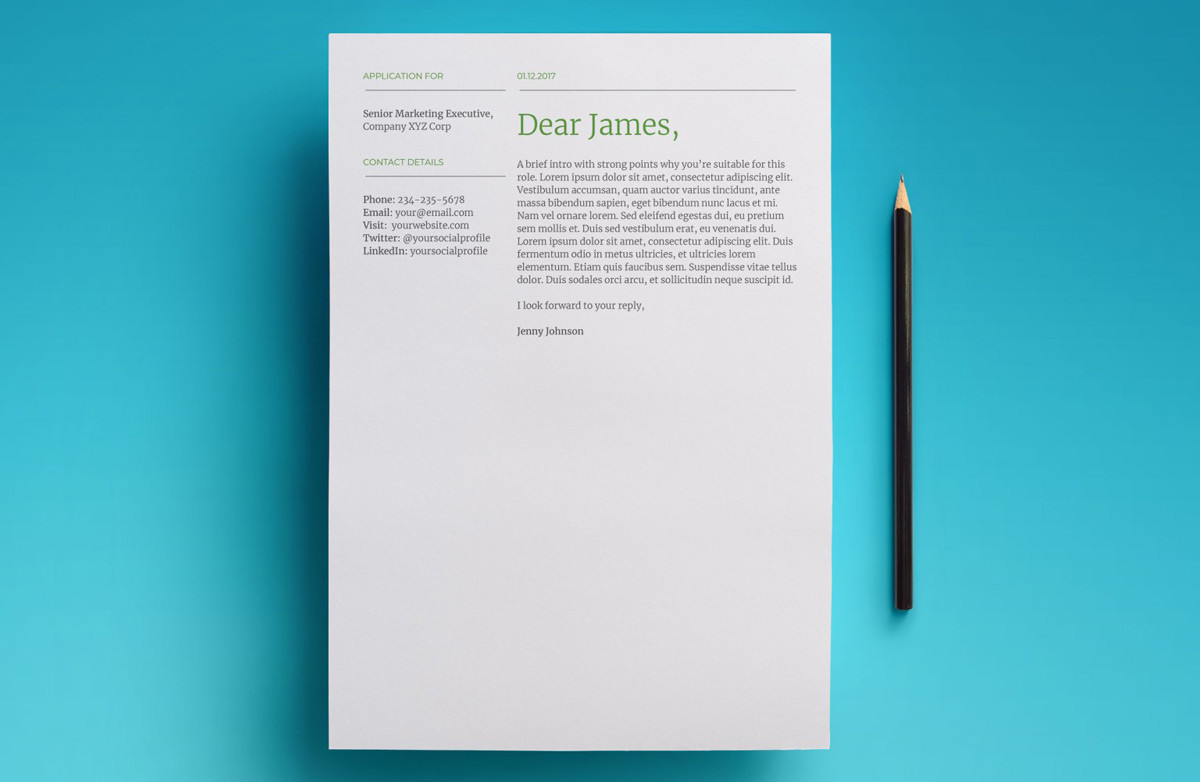
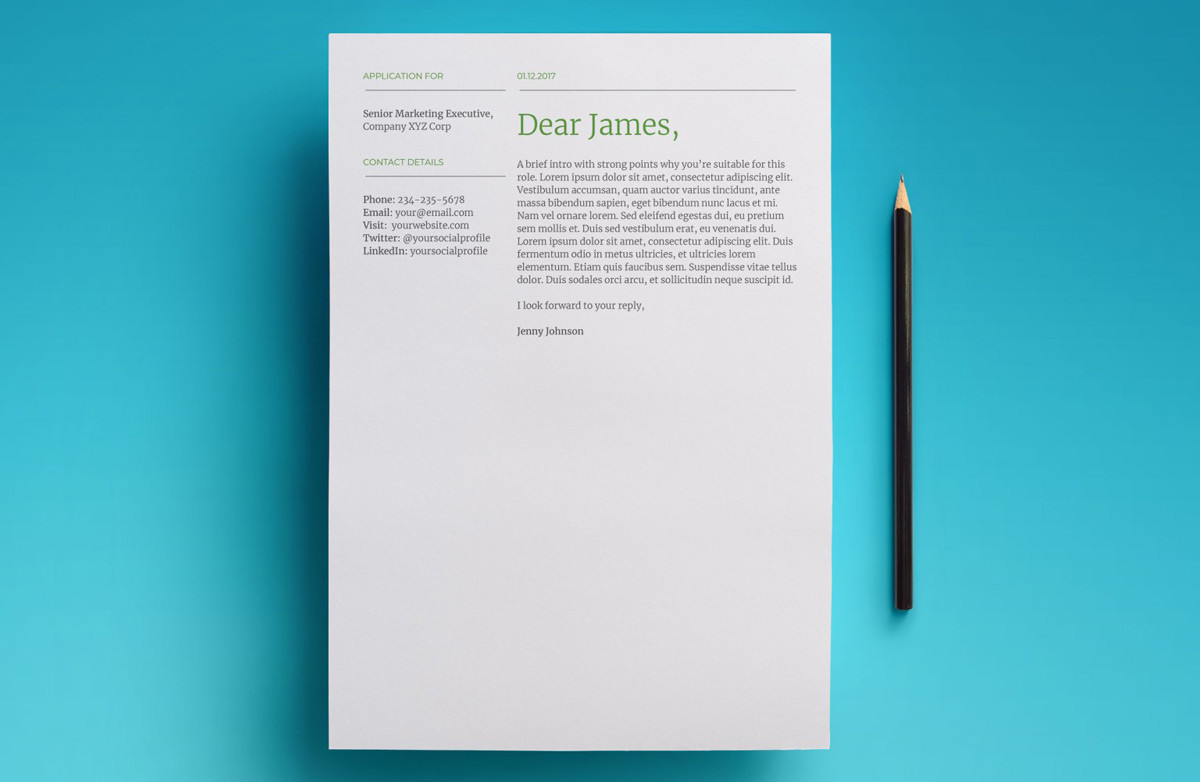
La plantilla de carta de presentación Mercurio de Google Docs de UpResume tiene un aspecto fresco y profesional. Combina fuentes, colores y elementos gráficos sencillos en un conjunto elegante. Consta de tres secciones separadas, lo que la hace fácilmente escaneable.
Aquí tienes el enlace a esta plantilla de carta de presentación de Google Docs.
¿Cómo utilizar las plantillas gratuitas de cartas de presentación de Google Docs?
Aquí tienes un pequeño extra para ti:
Es posible que te atraiga especialmente la plantilla gratuita de carta de presentación de Google Docs de Resume Napea.
Está muy bien diseñada, y-
¡Es gratis!
Ahora escucha:
Hemos ido más allá, y-
¡Un paso más!
Descargamos e instalamos la plantilla para comprobar si funciona.
Aquí tienes un manual paso a paso sobre cómo descargar y empezar a editar tu plantilla de carta de presentación gratuita de Google Docs:
- Ve aquí. (Si no sabes alemán, utiliza Google Chrome para que haga la traducción por ti)
- Deja tu dirección de correo electrónico.
- Recibirás un mensaje para confirmar tu dirección de correo electrónico. Haz clic en el enlace del mensaje. (Si el mensaje no llega, comprueba tu carpeta de SPAM.)
- Descarga tu plantilla de carta de presentación gratuita de Google Docs.
- Extrae el archivo .zip.
- Ve a la carpeta «Google Docs». Abre el archivo que hay dentro.
- Elige uno de los enlaces de la plantilla y haz clic en él.
- En el menú del documento ve a: Archivo → Hacer una copia
- Nombre el documento y guárdalo en tu Google Drive.
- Edita tu carta de presentación en Google Docs.
Or-
Reduce el número de pasos a solo uno.
Además, una gran carta de presentación que se ajuste a tu currículum te dará ventaja sobre otros candidatos. Puedes escribirla en nuestro constructor de cartas de presentación aquí. Este es el aspecto que puede tener:



Vea más plantillas de cartas de presentación y empiece a escribir.
Las principales conclusiones
- Si profundizas en los recursos online, seguro que te encuentras con algunas impresionantes plantillas de cartas de presentación de Google Docs que puedes descargar.
- Puedes utilizar muchas de ellas de forma gratuita para personalizar tu carta de presentación o tu currículum. Si utilizas las plantillas de Google Docs y Google Drive de esta manera, las conviertes en una especie de creador de currículos de Google.
- Pero recuerda. Una vez que empieces a rellenar las plantillas con tu contenido, el formato puede empezar a tener un aspecto extraño. Esa es la desventaja de confiar en las plantillas de Google Docs, las plantillas de Open Office o incluso las plantillas de cartas de presentación de MS Word.
Recuerda:
Una carta de presentación no sólo tiene que tener un buen aspecto. Debe decir mucho.
Aprende a escribir una carta de presentación perfecta: Cómo escribir una carta de presentación en 8 sencillos pasos (+12 ejemplos)
Y-
Una carta de presentación no significaría nada sin un currículum ganador.
¿Quieres tener un currículum que te haga conseguir ese trabajo soñado? Aquí tienes una lista rápida de lecturas imprescindibles para ti:
Lo primero: Cómo hacer un currículum: Guía paso a paso (+30 ejemplos)
Luego, elige el mejor formato para tu currículum: Formato de Curriculum Vitae: Elige el mejor en 3 pasos (Ejemplos & Plantillas)
Una vez que hayas decidido lo que quieres escribir en tu currículum, pasa directamente a: Cómo empezar un currículum: Una Guía Completa Con Consejos & 15+ Ejemplos
Ahora, aprende a utilizar las palabras clave del currículum, y evita algunos errores típicos en tu currículum: Resume Dos and Don’ts: Más de 50 consejos & Consejos para hacer buenos currículos